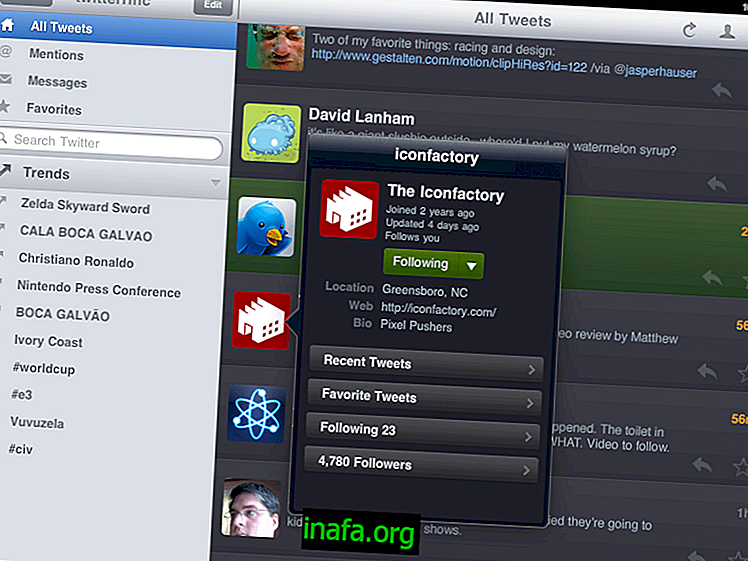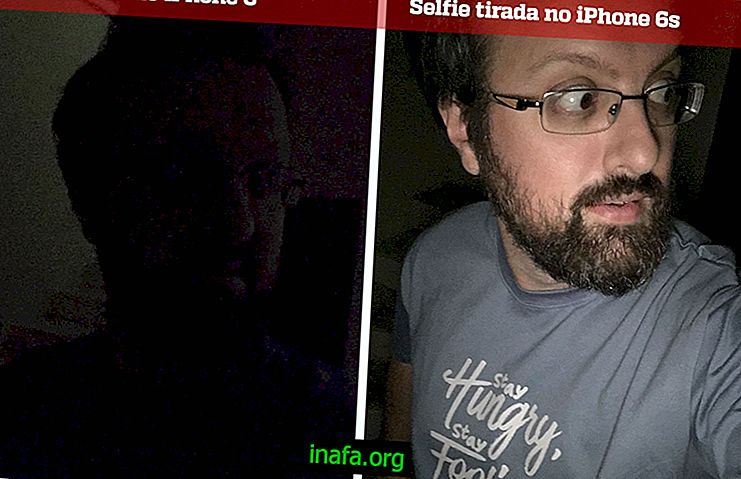Windows 10 소리 문제를 해결하는 5 가지 방법
Windows 10 오디오와 관련된 문제는 Microsoft 운영 체제에서 발생할 수있는 가장 일반적인 문제 중 하나이며 그 이유가 항상 명확한 것은 아닙니다. 운 좋게도이 사운드 문제를 해결하는 방법은 컴퓨터 소프트웨어 또는 하드웨어와 관련이 있습니다. 주요 팁을 확인하려면 아래의 세부 목록을 확인하십시오!
1. 연결을 확인하십시오

문제가 헤드셋과 관련된 경우 장치가 컴퓨터에 연결되어 있는지 확인해야합니다. 종종 문제는 단순히 핸드셋을 PC 입력에 넣는 방식입니다. 잘못 연결되면 컴퓨터가 액세서리를 인식하지 못합니다.
따라서 Windows에 새 장치가 연결되었다는 짧은 경고가 표시되는지 확인하는 것이 중요합니다. 그렇지 않은 경우 핸드셋을주의해서 강요하거나 스마트 폰 또는 태블릿과 같은 다른 장치에서 테스트하여 실제로 작동하는지 확인하십시오.
데스크탑 컴퓨터의 경우, 일부는 전면 후면 헤드폰 잭과 케이스 후면을 갖추고 있습니다. 각각의 전화기를 테스트 해보고 문제가있는 경우 마더 보드의 내부 케이블 링 및 연결을 확인하거나 케이스 서비스를 고려하십시오. 여러 포트를 테스트하여 헤드셋이 USB 인 경우에도 동일한 절차를 수행 할 수 있습니다.
2. "문제 해결"을 사용하십시오.
Windows 사운드 문제를 해결하는 또 다른 효율적인 방법은 운영 체제 자체의 "문제 해결"기능을 사용하는 것입니다. 이렇게하려면 작업 표시 줄 오디오 아이콘으로 이동하십시오.이 아이콘은 기본적으로 화면 오른쪽 하단의 시계 옆에 있습니다. 마우스 오른쪽 버튼으로 클릭하십시오.
그런 다음 "소리 문제 해결"옵션을 선택하여 Windows에서 오디오가 제대로 작동하지 못하게 할 수있는 일을 찾도록하십시오. 일반적으로 대부분의 문제는 이런 방식으로 해결 될 수 있으며, 해결되지 않은 경우 운영 체제 자체에서 결함을 표시 할 수 있습니다.
3. 드라이버 업데이트
이전 팁이 작동하지 않으면 Windows 사운드 드라이버를 업데이트 해보십시오. 이것이 오디오가 충돌하는 큰 이유 인 경우가 많습니다.

이렇게하려면 Windows 검색 창에 "장치 관리자"를 입력하고 새 창을여십시오. "오디오 입력 및 출력"옵션을 클릭하고 "스피커"를 마우스 오른쪽 버튼으로 클릭 한 다음 "드라이버 업데이트"옵션을 선택하십시오.
노트북을 사용 중이고 Windows 10에서 사운드 문제가있는 경우 제조업체 페이지 (HP, Dell 등)를 방문하여 노트북의 정확한 모델을 검색하십시오. 사용 가능한 드라이버 페이지로 이동하여 모델에 맞는 최신 드라이버 나 업데이트가 없는지 확인하십시오.
이 작업을 수행하는 방법에 대한 질문이있는 경우 제조업체의 지원 팀에 문의하면 드라이버를 확인하고 최신 버전을 설치하는 데 도움을 줄 수 있습니다. 그런데 오디오 드라이버 외에도 네트워크, 비디오, 마더 보드 칩셋 등과 같은 다른 드라이버를 확인할 수도 있습니다.
4. Windows를 다시 시작하십시오
도움이 될 수있는 또 다른 매우 간단한 팁은 Windows를 다시 시작하는 것입니다. 외관상으로는이 기본 조치가 문제점을 신속하게 해결할 수 있습니다. 드라이브를 업그레이드 한 후 재부팅하면 재부팅이 필요한 일부 구성에 도움이 될 수 있습니다.
사용, 실행중인 프로그램 및 운영 체제에서 실행중인 서비스에 따라 실행 중에 다른 유형의 사운드 문제를 제거하거나 유발할 수있는 간섭 또는 오류가 발생할 수 있습니다. 이 시나리오에서는 일반적으로 재부팅이 해결됩니다.
5. 윈도우 업데이트

마지막으로 Windows를 업그레이드해야 할 수도 있습니다. 특정 상황에서는 업데이트가 솔루션보다 더 많은 문제를 일으키는 것이 일반적이므로 Microsoft는 종종 잠재적 오류 및 발견 된 버그를 해결하기 위해 업데이트 및 패치를 릴리스합니다. 따라서 컴퓨터에 옵션이 나타나면 "업데이트 및 재시작"을 클릭하십시오. 일반적으로 시스템 문제는 어쨌든 해결됩니다.
컴퓨터에서 자동 업데이트 설정을 확인하려면 시작 메뉴 검색 "Windows Updates"를 입력하면 업데이트 설정에 대한 직접 아이콘을 찾을 수 있습니다. 항상 최신 패치로 컴퓨터를 최신 상태로 유지하려면 운영 체제에서 자동으로 다운로드하여 설치하는 것이 좋습니다.
이런 방식으로 운영 체제를 다운로드하여 설치하지 않으려면 절차를 수행 할시기를 선택할 수있는 새 업데이트가 제공 될 때마다 경고를 표시하도록 선택할 수 있습니다.
Windows 사운드 문제를 해결 했습니까?
Windows의 사운드 문제 해결에 대한 팁을 얻을 수 있습니까? 모든 것이 잘되었는지 또는 궁금한 점이 있으면 의견을 남겨주세요.